Comment gérer vos styles dans Word 2007
Vous pouvez gérer les styles en échangeant et en les partageant entre les documents et les modèles utilisant le style Organisateur Word 2007. Si vous créez un grand style, il est bon de l'utiliser dans plusieurs documents. L'Organisateur style vous permet de faire cela sans recréer le style (et même sans l'aide d'un modèle de document).
Sommaire
- Invoquer le volet office styles.
- Cliquez sur le bouton gérer les styles dans le volet office.
- Cliquez sur le bouton importer / exporter dans la boîte de dialogue gérer les styles.
- Choisissez le style que vous souhaitez copier.
- Cliquez sur le bouton copier.
- Pour choisir un autre document ou modèle, cliquez sur le bouton fermer le fichier.
- Cliquez sur le bouton fermer lorsque vous avez terminé la gestion des styles.
Le but de l'organisateur est de gérer les styles. L'interface vous permet d'afficher des styles pour deux documents différents ou des modèles - l'un sur la gauche, et l'autre sur le droit - de sorte que vous pouvez facilement échanger et de partager des styles entre eux.
Invoquer le volet Office Styles.
Pour ce faire, appuyez sur Ctrl + Maj + Alt + S.
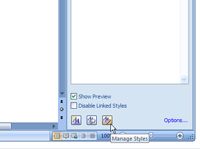
 Agrandir
AgrandirCliquez sur le bouton Gérer les styles dans le volet Office.
La boîte de dialogue Gérer les Styles apparaît, mais pas votre destination finale.
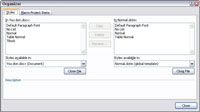
 Agrandir
AgrandirCliquez sur le bouton Importer / Exporter dans la boîte de dialogue Gérer les Styles.
La boîte de dialogue Organisateur apparaît, avec l'onglet Styles avant.
Choisissez le style que vous souhaitez copier.
Vous pouvez choisir un style de chaque côté de la boîte de dialogue.
Cliquez sur le bouton Copier.
Cette copie le style à l'autre côté.
Pour choisir un autre document ou modèle, cliquez sur le bouton Fermer le fichier.
Ce bouton devient le bouton Ouvrir un fichier, que vous pouvez ensuite utiliser pour ouvrir un document Word ou un modèle stocké sur le disque. Après le document est ouvert, une liste de styles dans ce document est affiché dans la fenêtre.
Cliquez sur le bouton Fermer lorsque vous avez terminé la gestion des styles.
Vous sortez dans le style!





